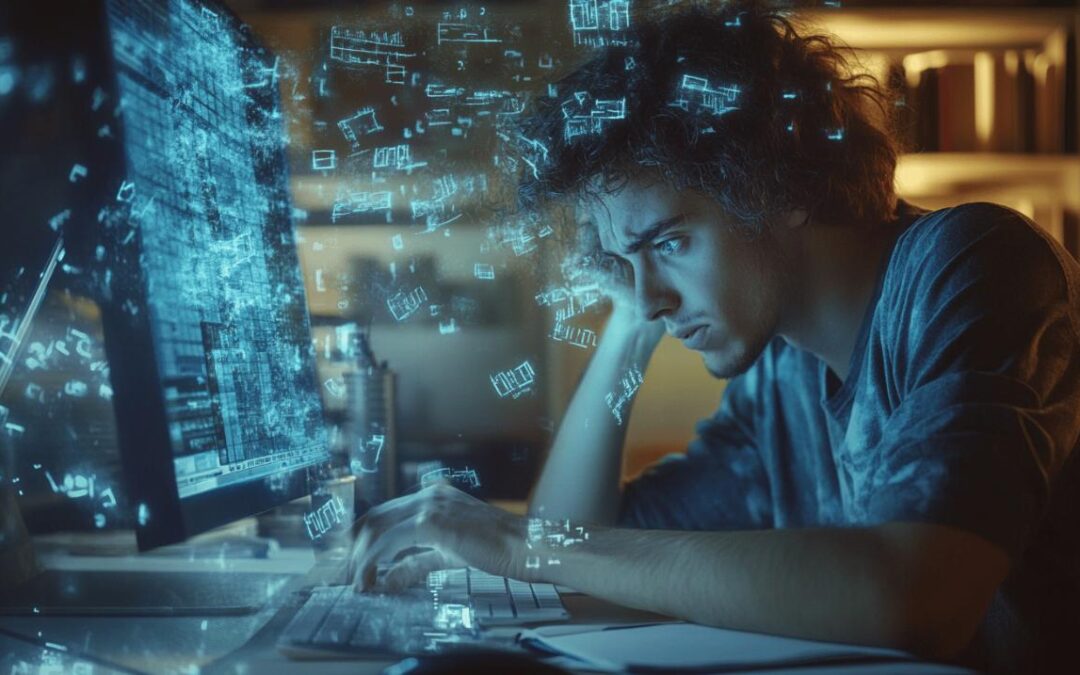Lesutilisateursd'Excelsetrouventparfoisfaceàunesituationfrustante:leursformulesnesecalculentpascommeprévu.Ceproblèmepeutavoirplusieursorigines,allantdeserreursdesyntaxeauxincompatibilitésdeformat.Découvronslescauseslesplusfréquentesetleurssolutionspourretrouveruntableurpleinementfonctionnel.
Comprendrelesbasesdudysfonctionnementdesformulesexcel
QuanduneformuleExcelrefusedesecalculer,troisscénariostypiquesseprésentent:soitlaformuleafficheuneerreur,soitellerestevisiblesousformedetexteaulieud'afficherunrésultat,soitellenesemetpasàjourautomatiquement.Cesanomaliesontdescausesprécisesqu'ilestpossibled'identifieretdecorrigersansdifficulté.
Leserreursdesyntaxecourantesdanslesformules
LesproblèmesdesyntaxeconstituentlapremièrecausededysfonctionnementdesformulesExcel.Uneparenthèsemanquante,unpoint-virgulemalplacéouuneréférencedecelluleincorrectepeuventbloquerlecalcul.Excelsignalegénéralementceserreurspardescodescomme#NOM?,#VALEUR!ou#REF!.Pourlesrésoudre,vérifiezattentivementlastructuredevotreformuleetassurez-vousquetouteslesréférencespointentversdescellulesvalides.L'affichagedesformules(raccourciCtrl+ ») peut vous aider à visualiser ce qui ne va pas.
Le format des cellules incompatible avec vos calculs
Un format de cellule inadapté représente une autre cause majeure des problèmes de calcul. Quand une cellule est formatée en tant que texte, Excel ne peut pas y effectuer d'opérations mathématiques. La formule reste alors visible telle quelle, sans être calculée. Pour résoudre ce problème, modifiez le format de la cellule en Standard via l'onglet Accueil > Nombre > Standard, puis appuyez sur F2 suivi de Entrée pour déclencher le recalcul. Pour les cas plus complexes, vous pouvez multiplier la valeur par 1 via le collage spécial pour forcer la conversion en format nombre.
Résoudre les problèmes de références dans vos formules
Les formules Excel qui ne se calculent pas représentent une frustration courante pour de nombreux utilisateurs. Ce problème peut survenir pour diverses raisons, notamment des erreurs de référence dans les formules. Lorsque vous travaillez avec des données complexes, comprendre pourquoi vos calculs ne s'exécutent pas devient fondamental pour maintenir l'intégrité de vos analyses.
Les références circulaires qui bloquent vos calculs
Une référence circulaire se produit quand une formule fait référence, directement ou indirectement, à sa propre cellule. Par exemple, si la cellule A1 contient une formule qui utilise la valeur de B1, et que B1 contient une formule qui utilise A1, vous créez une boucle sans fin qui bloque le calcul d'Excel.
Pour identifier et résoudre ce problème, vous pouvez suivre ces étapes :
- Vérifiez les notifications d'Excel qui signalent généralement la présence de références circulaires
- Consultez l'onglet Formules > Vérification des formules pour localiser les références circulaires
- Modifiez vos formules pour briser la boucle en utilisant une valeur fixe à l'un des points de la chaîne
- Dans certains cas, vous pouvez activer le calcul itératif (Fichier > Options > Formules) pour permettre à Excel de résoudre les références circulaires par approximations successives
L'impact des plages nommées mal configurées
Les plages nommées facilitent la création de formules, mais peuvent aussi être source de problèmes quand elles sont mal configurées. Une plage nommée qui pointe vers des cellules incorrectes ou qui comporte une erreur de syntaxe dans sa définition peut empêcher vos formules de se calculer correctement.
Pour résoudre les problèmes liés aux plages nommées :
- Vérifiez toutes vos plages nommées dans le Gestionnaire de noms (onglet Formules > Gestionnaire de noms)
- Assurez-vous que chaque nom pointe vers les cellules attendues
- Corrigez les plages qui font référence à des feuilles supprimées (affichées comme #REF!)
- Vérifiez que les plages nommées ne contiennent pas de références circulaires
- Pour les versions antérieures d'Excel, notez que les noms définis avec des formules dépassant 255 caractères seront tronqués lors de la modification
Pour les utilisateurs travaillant avec différentes versions d'Excel, sachez que le véritficateur de compatibilité peut vous aider à identifier les problèmes potentiels. Par exemple, les références à des tableaux dans d'autres classeurs fermés peuvent être converties en #REF dans les versions antérieures, et les formules avec trop de niveaux d'imbrication (plus de 7 dans Excel 97-2003) peuvent renvoyer #VALUE!.
Le format des cellules joue également un rôle dans le calcul des formules. Si une cellule est formatée en texte, Excel affichera la formule au lieu de la calculer. Pour corriger ce problème, changez le format en Standard (Accueil > Nombre > Standard), puis appuyez sur F2 suivi de Entrée pour forcer le recalcul.
Le mode de calcul automatique vs manuel dans Excel
 Quand une formule Excel ne se calcule pas, le problème vient souvent du mode de calcul défini dans le logiciel. Excel propose deux modes principaux : automatique et manuel. En mode automatique, les formules se recalculent instantanément après chaque modification. En mode manuel, les calculs ne s'exécutent que lorsque vous le demandez explicitement. Comprendre la différence entre ces deux modes peut résoudre la majorité des situations où vos formules restent figées.
Quand une formule Excel ne se calcule pas, le problème vient souvent du mode de calcul défini dans le logiciel. Excel propose deux modes principaux : automatique et manuel. En mode automatique, les formules se recalculent instantanément après chaque modification. En mode manuel, les calculs ne s'exécutent que lorsque vous le demandez explicitement. Comprendre la différence entre ces deux modes peut résoudre la majorité des situations où vos formules restent figées.
Comment vérifier et ajuster les paramètres de calcul
Pour vérifier le mode de calcul actuel dans Excel, rendez-vous dans l'onglet « Formules » puis dans le groupe « Calcul ». Vous y trouverez les « Optionsdecalcul » où vous pouvez sélectionner « Automatique ». Si cette option n'est pas activée, vos formules ne se mettront pas à jour automatiquement. Pour faciliter l'accès à ce paramètre, vous pouvez ajouter le bouton « Automatique » à votre barre d'outils d'accès rapide. Autre problème fréquent : si la cellule est formatée en texte, Excel n'interprète pas son contenu comme une formule. Pour corriger cela, sélectionnez la cellule, changez son format en « Standard » ou « Nombre » (onglet Accueil > groupe Nombre), puis appuyez sur F2 suivi d'Entrée pour forcer le recalcul.
Quand utiliser le calcul manuel pour les grands classeurs
Le calcul manuel devient utile lorsque vous travaillez avec des classeurs volumineux contenant de nombreuses formules matricielles ou des formules complexes. Dans ces situations, passer en mode manuel améliore les performances d'Excel et évite les ralentissements. Avec des fichiers contenant des milliers de formules interdépendantes, chaque petite modification en mode automatique déclenche une cascade de recalculs qui peut ralentir considérablement votre travail. Pour activer temporairement le mode manuel, accédez à l'onglet « Formules » > « Calcul » > « Optionsdecalcul » et sélectionnez « Manuel ». N'oubliez pas de recalculer manuellement vos formules en appuyant sur F9 après avoir effectué vos modifications. Pour les très grands classeurs, vous pouvez aussi utiliser le calcul automatique sauf pour les tableaux de données, qui est un compromis pratique entre performance et commodité.
Assurer la compatibilité de vos formules entre versions d'Excel
Les utilisateurs d'Excel se heurtent régulièrement à un problème frustrant : des formules qui ne se calculent pas correctement, notamment lors du passage d'une version à l'autre du logiciel. La migration entre Excel 2013, 2016, 2019, 2021 ou Microsoft 365 peut générer des dysfonctionnements dans vos calculs matriciels et formules complexes. Ce phénomène s'explique par les différences de fonctionnalités et les limitations propres à chaque version, qui peuvent transformer vos calculs précis en erreurs incompréhensibles.
Comment vérifier si vos formules fonctionnent dans toutes les versions
Excel intègre un outil précieux mais méconnu : le vérificateur de compatibilité. Cet utilitaire analyse votre classeur et identifie les formules susceptibles de dysfonctionner dans les versions antérieures. Pour l'utiliser, accédez à l'onglet Fichier, puis à Informations et cliquez sur Vérifier les problèmes > Vérifier la compatibilité. L'outil classe les problèmes en deux catégories : les pertes significatives de fonctionnalité (nécessitant une correction immédiate) et les pertes mineures de fidélité (qui peuvent être ignorées mais affecteront l'apparence ou le fonctionnement).
Parmi les problèmes graves, on trouve les formules matricielles faisant référence à d'autres feuilles (limitées à 65 472 cellules dans Excel 97-2003), les tableaux dans les formules avec trop d'éléments, ou encore les formules trop longues (dépassant 1024 caractères). Les formules utilisant des fonctions inexistantes dans les anciennes versions renvoient l'erreur #NOM?, tandis que les références à des tableaux peuvent être converties en références de cellules simples, modifiant totalement le résultat attendu.
Adapter vos formules pour garantir leur fonctionnement multi-versions
Pour assurer la compatibilité de vos formules entre différentes versions d'Excel, plusieurs méthodes sont à votre disposition. D'abord, copiez le rapport de compatibilité dans une nouvelle feuille pour traiter systématiquement chaque problème identifié. Pour les formules matricielles, limitez les références à d'autres feuilles et divisez les matrices trop grandes en plusieurs parties plus petites respectant les limites des anciennes versions.
Si vos formules sont trop longues, simplifiez-les en les divisant en étapes intermédiaires dans des cellules séparées. Réduisez également le nombre de niveaux d'imbrication (maximum 7 dans Excel 97-2003) et limitez le nombre d'arguments dans vos fonctions (30 maximum). Pour les fonctions disponibles uniquement dans les versions récentes, créez des formules alternatives utilisant des fonctions de base compatibles avec toutes les versions.
Concernant les tableaux, transformez les références structurées en références de cellules classiques avant de partager votre fichier avec des utilisateurs de versions antérieures. Pour les validations de données, évitez de faire référence à plus de 8192 zones discontinues et n'utilisez pas de références à d'autres feuilles dans vos règles de validation si vous travaillez avec des collègues utilisant d'anciennes versions.